
यदि आपने अभी कोई ईपीएसन स्टाइलस सीएक्स 7300 मल्टीफंक्शन डिवाइस खरीदा है, और अभी तक इसे कंप्यूटर से कनेक्ट नहीं किया है, तो सबसे अधिक संभावना है कि आपको ऑपरेटिंग सिस्टम के साथ उपकरणों की सही बातचीत सुनिश्चित करने के लिए उपयुक्त ड्राइवर स्थापित करने की आवश्यकता होगी। स्कैनर से प्रिंट और रिसेप्शन चित्रों को दस्तावेज़ भेजने के लिए इसकी आवश्यकता होगी। आप इन फ़ाइलों को आधिकारिक तरीकों और तीसरे पक्ष के रूप में स्थापित कर सकते हैं। हम आज के लेख के ढांचे के भीतर आश्चर्यचकित हैं।
मल्टीफंक्शन डिवाइस एपसन स्टाइलस सीएक्स 7300 के लिए ड्राइवर्स डाउनलोड करें
प्रत्येक दी गई विधि में आगे ऑपरेटिंग सिस्टम में फ़ाइलों को जोड़ना शामिल है, क्योंकि उपयोगकर्ता को केवल इंस्टॉलर को लोड करने की आवश्यकता होती है, जो मुख्य कार्य करेगा। इसे विभिन्न स्रोतों के माध्यम से प्राप्त किया जा सकता है, और कर्मचारियों का उपयोग करते समय, विंडोज इसके अतिरिक्त कुछ भी नहीं जोड़ता है। आइए इप्सन के अधिकारी से शुरू होने वाले इन सभी विकल्पों पर विचार करें।विधि 1: एपसन पर समर्थन पृष्ठ
हम सबसे पहले, हम खुद को एपसन की आधिकारिक वेबसाइट के साथ परिचित करने का सुझाव देते हैं, जहां डेवलपर्स अपने सभी समर्थित उत्पादों के लिए ड्राइवरों और सहायक सॉफ्टवेयर स्थगित कर रहे हैं। एपसन स्टाइलस सीएक्स 7300 मॉडल के लिए, इस विधि के अनुसार खोज और लोडिंग इस तरह की जाती है:
आधिकारिक वेबसाइट Epson पर जाएं
- लिंक का उपयोग करें या स्वतंत्र रूप से एपसन साइट का मुख्य पृष्ठ ढूंढें, जहां आप "ड्राइवर और समर्थन" अनुभाग में जाते हैं।
- "शीर्षक या डिवाइस के प्रतीकात्मक कोड द्वारा खोज" लाइन में, मॉडल का नाम दर्ज करें और प्रदर्शित परिणाम पर जाएं।
- उत्पाद पृष्ठ पर आप दो अलग-अलग श्रेणियों को नोटिस करेंगे: "ड्राइवर, उपयोगिताएं" और "सॉफ्टवेयर"। सबसे पहले डिवाइस के सही संचालन के लिए आवश्यक सभी फाइलें हैं, और दूसरे - एक ग्राफिकल इंटरफ़ेस वाले सहायक अनुप्रयोगों के लिए आवश्यक हैं। उन्हें स्कैनर से छवि को प्रिंट या देखने के लिए दस्तावेज़ भेजने के लिए उपयोग किया जा सकता है। हम ड्राइवरों के साथ शुरू करने की पेशकश करते हैं, इसलिए संबंधित श्रेणी का विस्तार करें।
- फिर, स्वतंत्र रूप से उपयोग किए गए ऑपरेटिंग सिस्टम के संस्करण को निर्धारित करते हुए, अपने निर्वहन पर विचार करते हुए।
- केवल एक विकल्प "प्रिंटर ड्राइवर" दिखाई देगा। डाउनलोड करने के लिए "डाउनलोड" पर क्लिक करें।
- तब तक प्रतीक्षा करें जब तक निर्देशिका डाउनलोड पूरा हो जाए और इसे किसी भी सुविधाजनक आर्किवर के माध्यम से चलाएं।
- यह केवल एक एक्स ऑब्जेक्ट होगा, जिसे खोजा जाना चाहिए।
- "सेटअप" पर क्लिक करें और स्थापना के लिए प्रतीक्षा करें। यह स्क्रीन पर दिखाई देने वाले संदेश को सूचित करेगा।
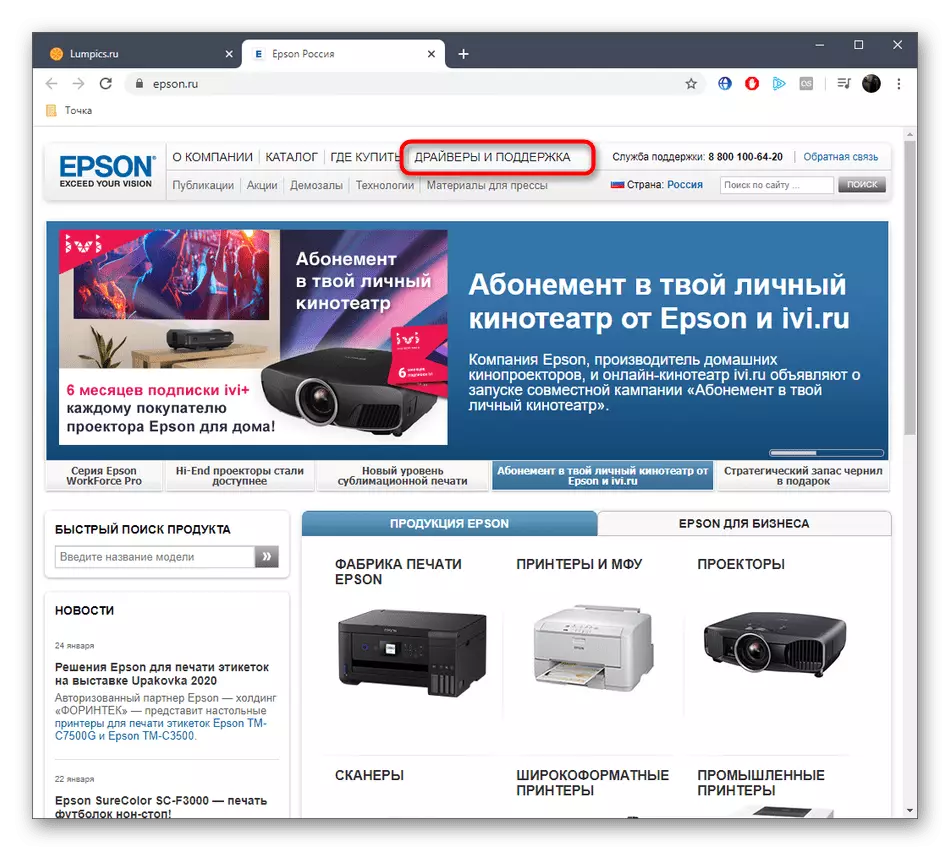
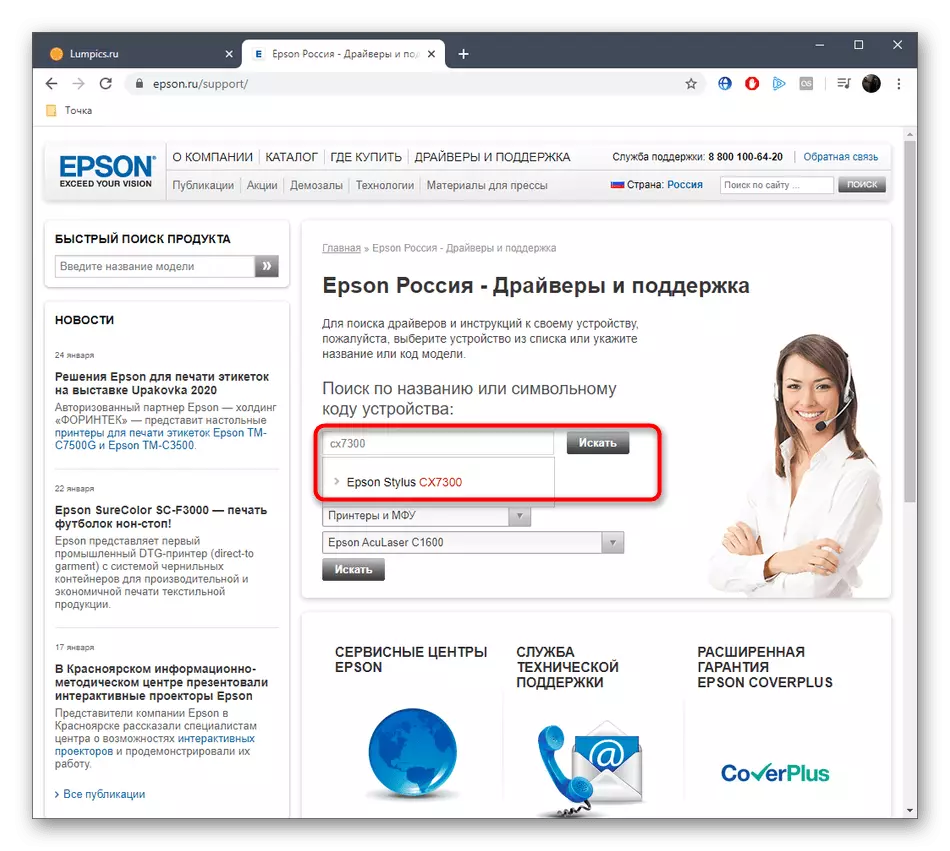
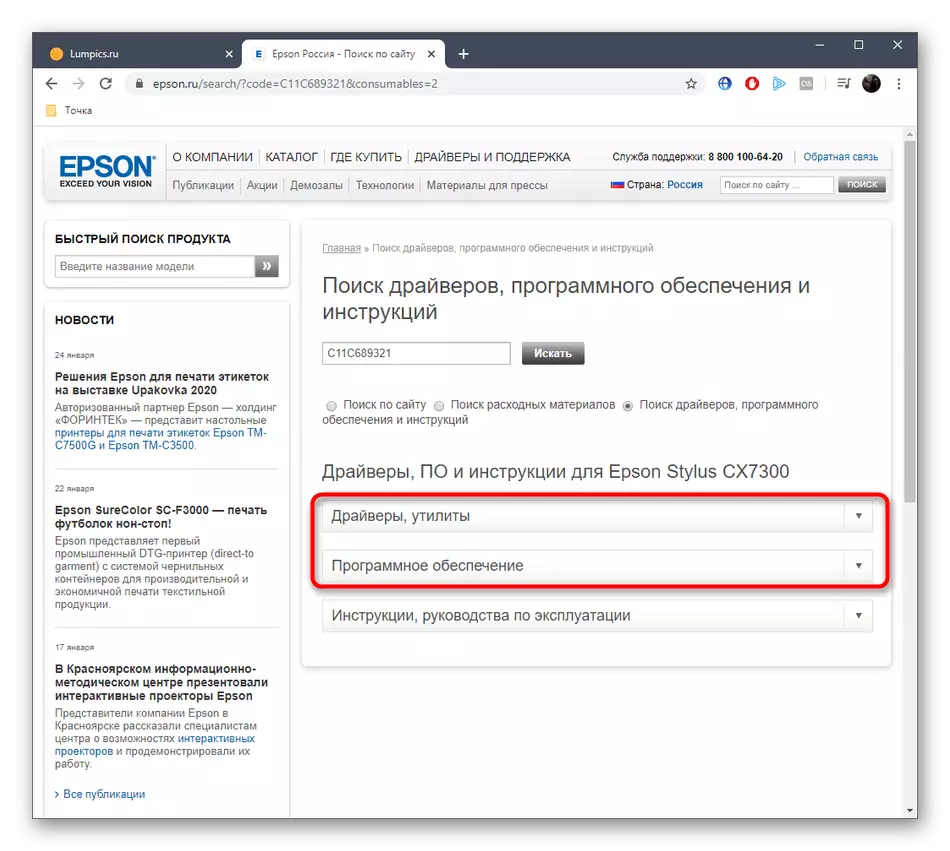
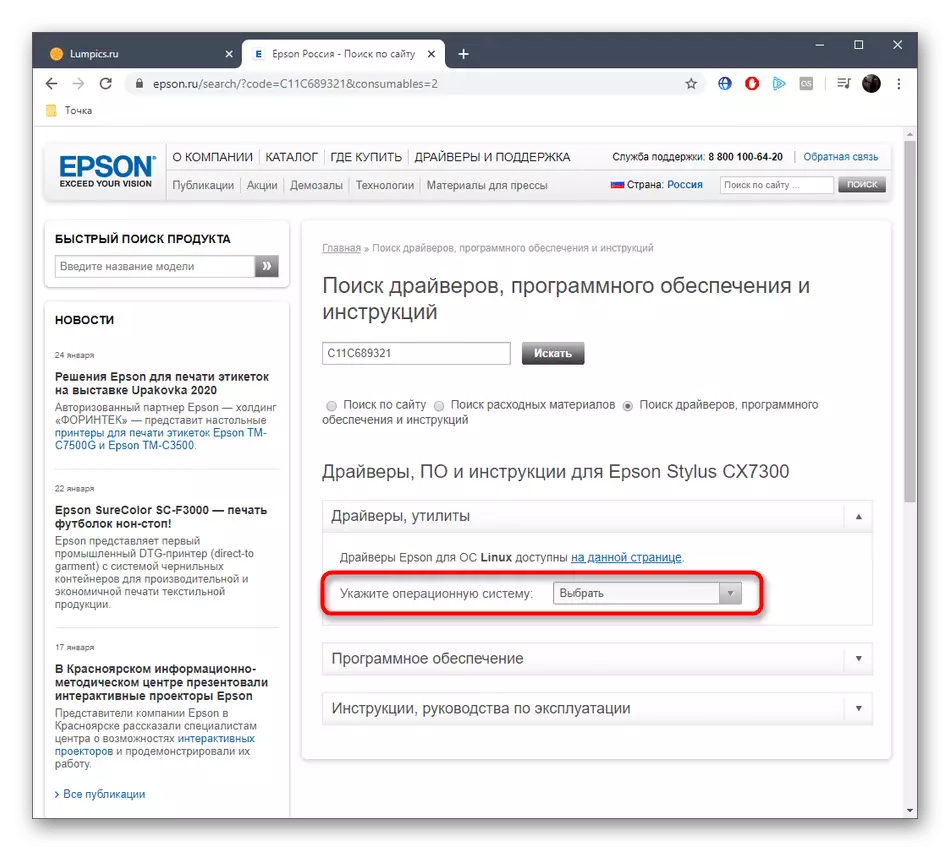
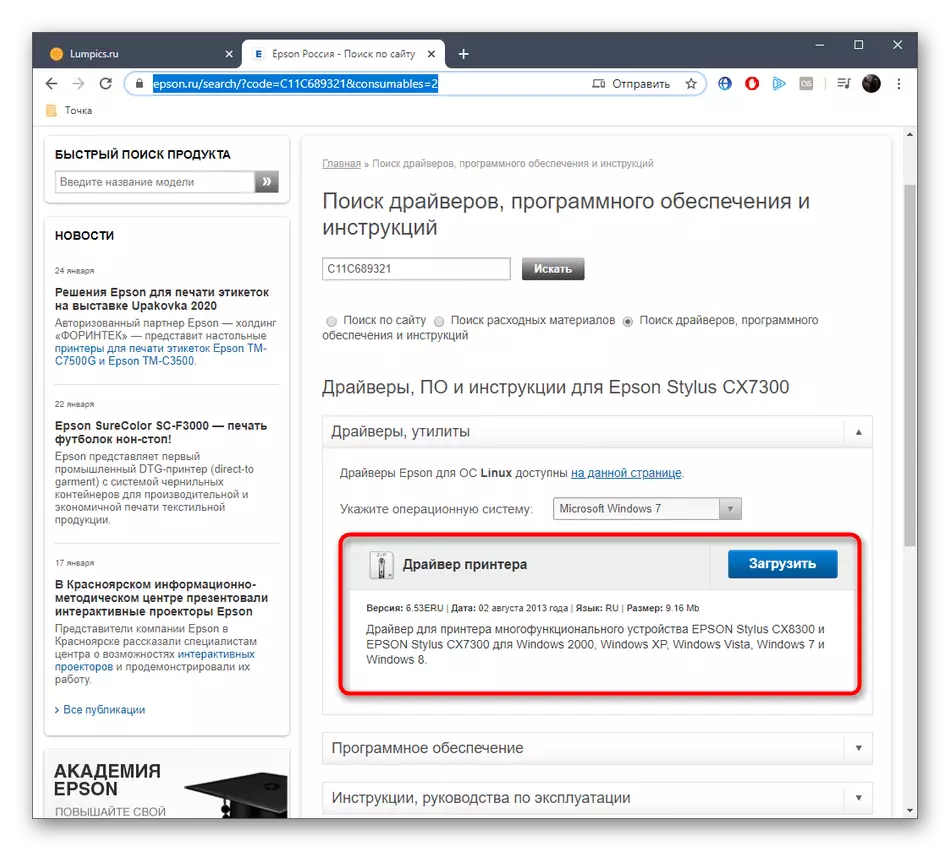
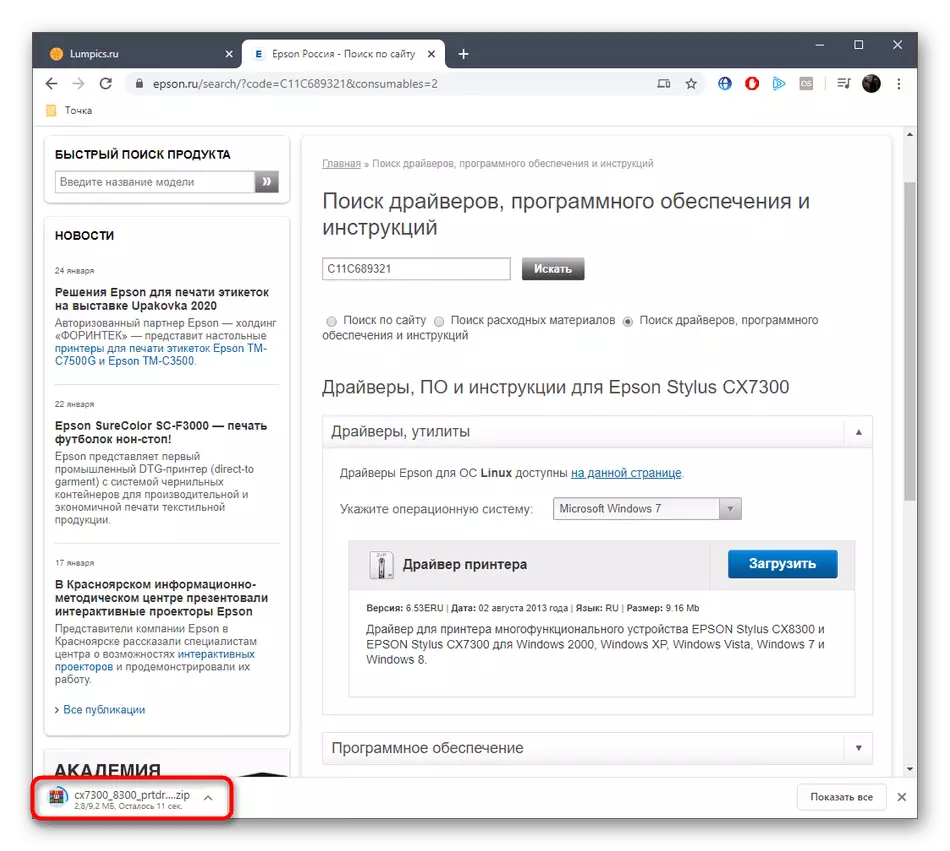
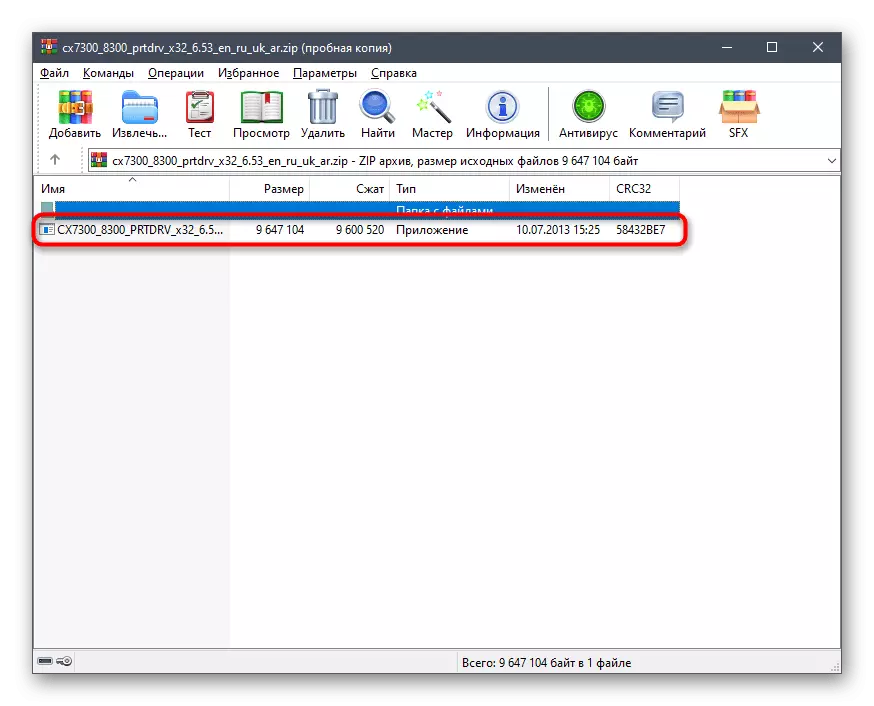
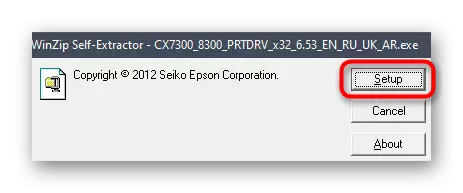
अब विंडोज़ में "ड्राइवर और स्कैनर" सूची पर ध्यान दें। आज विचाराधीन मल्टीफंक्शन डिवाइस का एक मॉडल होना चाहिए। यदि ऐसा नहीं हुआ, तो उपकरणों को दोबारा कनेक्ट करें या इसे रीबूट करें। उसके बाद, आप सुरक्षित रूप से मुद्रण या स्कैनिंग शुरू कर सकते हैं।
विधि 2: एपसन सॉफ्टवेयर अद्यतनकर्ता
इप्सन ने कॉर्पोरेट उत्पादों के उपभोक्ताओं का ख्याल रखा है और एक अलग उपयोगिता बनाई है, जिसका मुख्य उद्देश्य स्वचालित रूप से पता लगाए गए उपकरणों के ड्राइवरों को अपडेट करना है। हम आपको सलाह देते हैं कि आप उन सभी उपयोगकर्ताओं को इस विधि पर ध्यान दें जो किसी भी कारण से पहले विकल्प के साथ नहीं आया था या बहुत जटिल लग रहा था।
आधिकारिक साइट से एपसन सॉफ्टवेयर अपडेटर डाउनलोड करने के लिए जाएं
- उपरोक्त लिंक पर क्लिक करके एपसन सॉफ्टवेयर अपडेटर डाउनलोड पेज पर जाएं। इस सॉफ्टवेयर को डाउनलोड करना प्रारंभ करें।
- ब्राउज़र या फ़ोल्डर में "डाउनलोड" अनुभाग के माध्यम से प्राप्त निष्पादन योग्य फ़ाइल चलाएं जहां इसे लोड किया गया है।
- लाइसेंस समझौते के नियमों की पुष्टि करें, मार्कर "सहमत" की जांच करें, और उसके बाद "ओके" बटन पर क्लिक करें।
- उसके बाद, उपयोगिता स्थापित करने की प्रक्रिया शुरू हो जाएगी। इस विंडो को बंद न करें और प्रोग्राम स्टार्टअप की अपेक्षा करें।
- वहां ज्ञात उपकरणों की सूची में, सुनिश्चित करें कि प्रोग्राम ने एपसन स्टाइलस सीएक्स 7300 की खोज की है।
- यदि आवश्यक हो तो ड्राइवर अद्यतन मार्कर और सहायक अनुप्रयोगों को चिह्नित करें, और उसके बाद "इंस्टॉल करें" पर क्लिक करें।
- लाइसेंस समझौते की शर्तों को फिर से पुष्टि करें।
- स्थापना नियम पढ़ें और इस प्रक्रिया को शुरू करें।
- ऑपरेशन में अधिक समय नहीं लगेगा, और अंत में, "समाप्त करें" बटन पर क्लिक करें।
- प्रोग्राम घटकों के सफल अद्यतन की अधिसूचना की पुष्टि करें और आप इस विंडो को बंद कर सकते हैं।

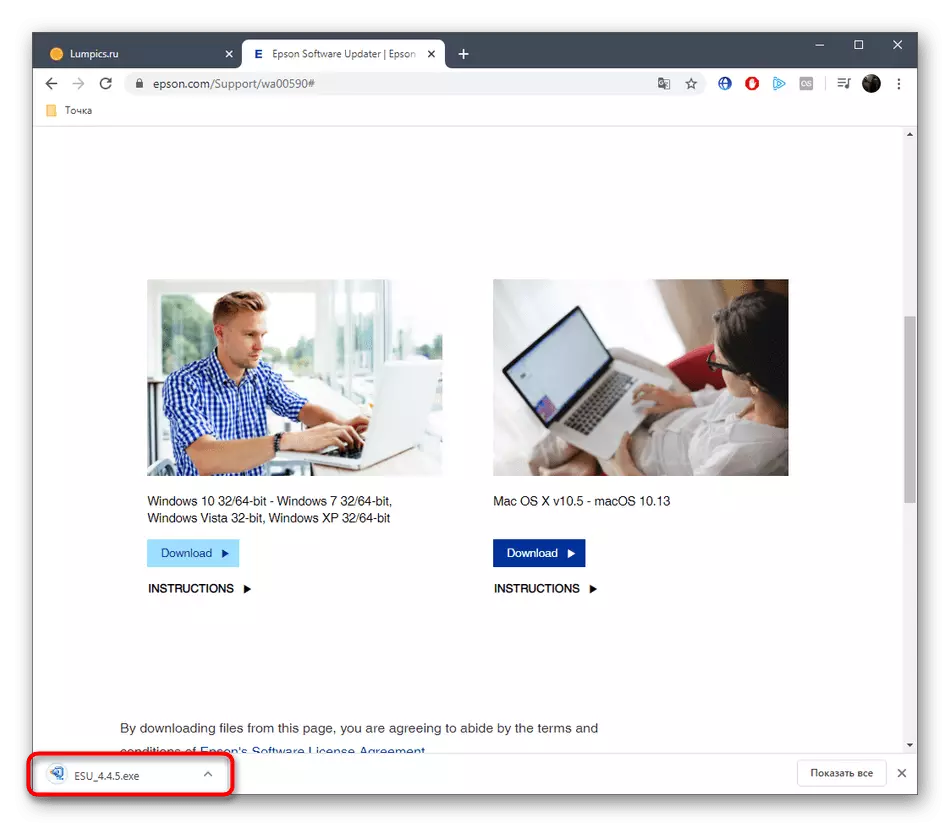
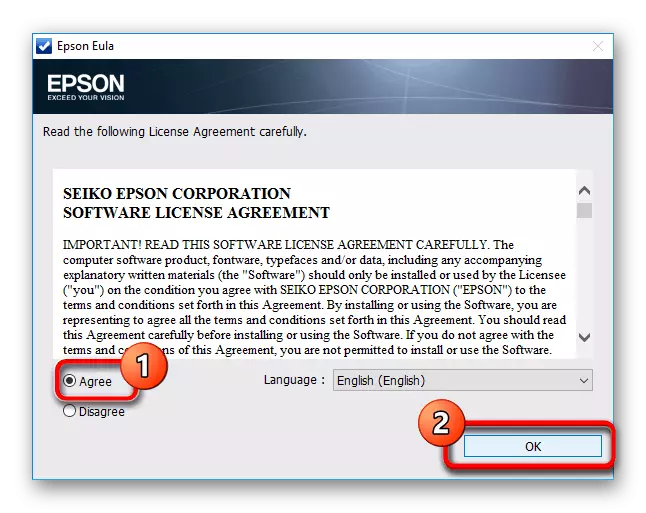
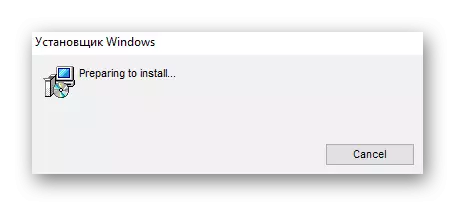
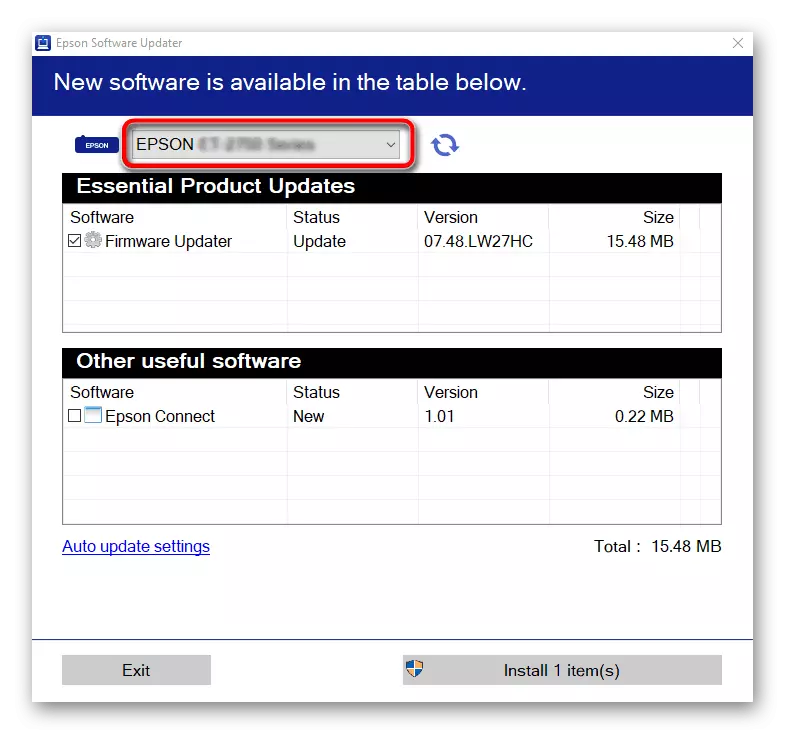
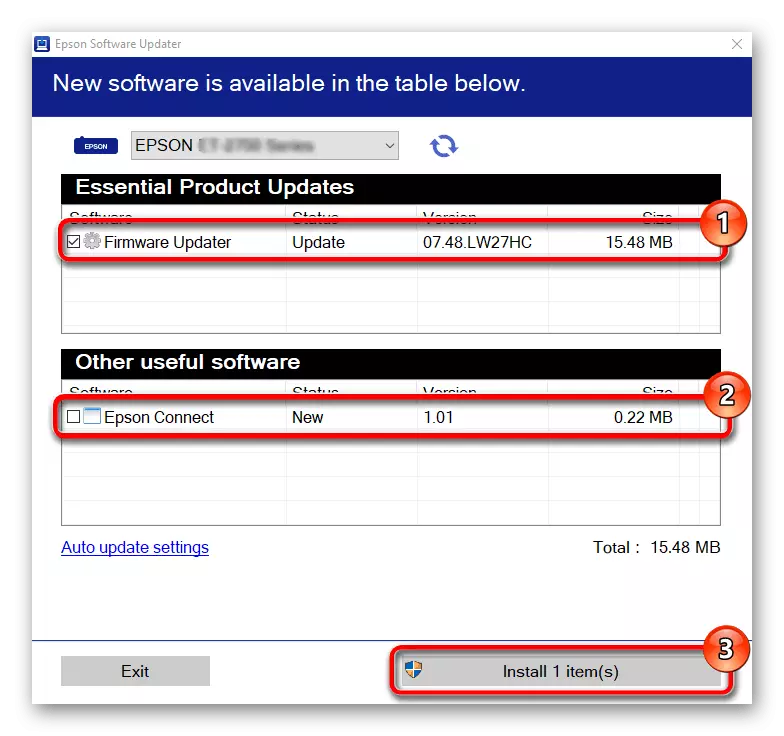
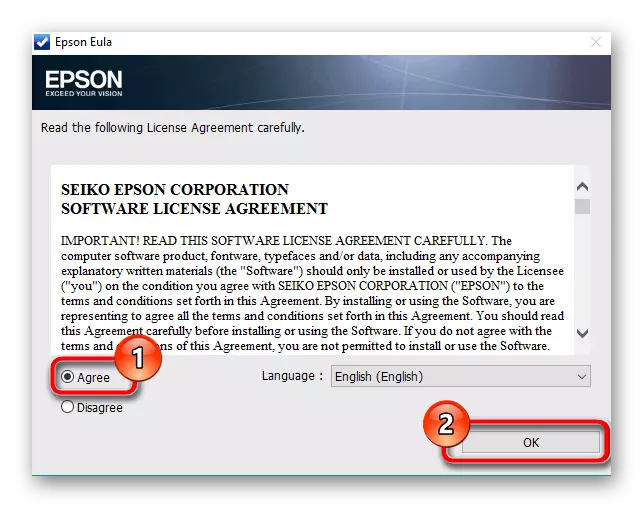
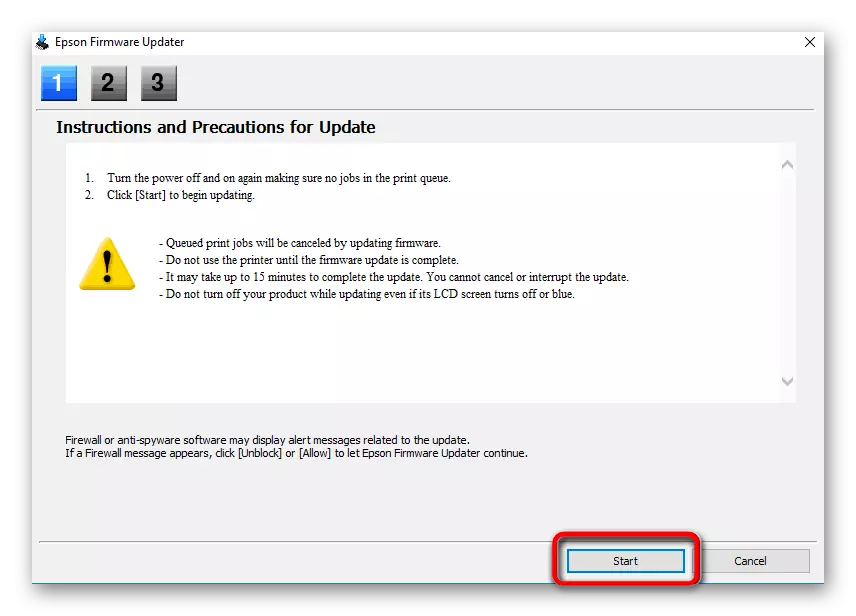
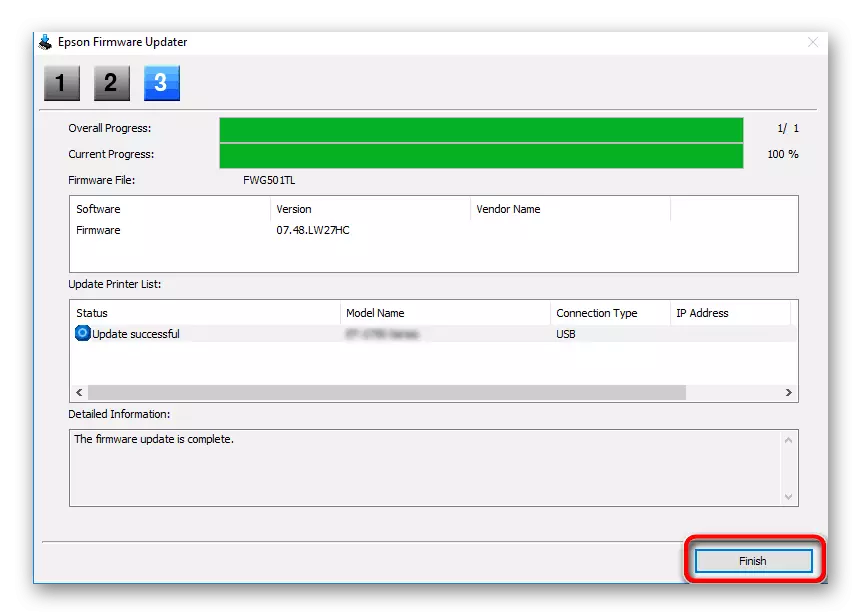
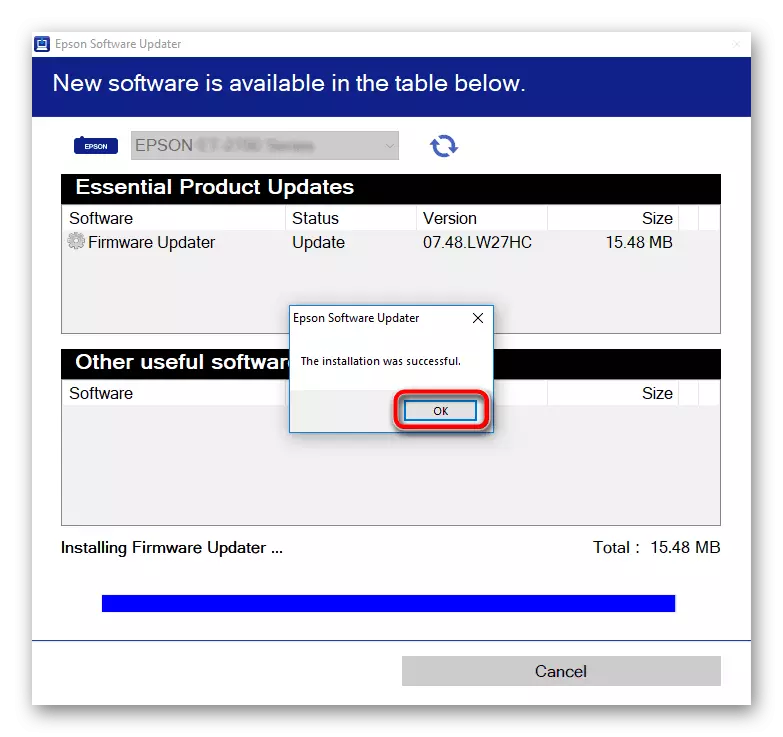
यदि आप इस कंपनी से सभी कनेक्टेड उपकरणों के लिए भविष्य में अपडेट इंस्टॉल करना चाहते हैं तो एपसन सॉफ़्टवेयर अपडेटर को न हटाएं। आपको केवल इस कार्यक्रम को चलाने और वही कार्यों को करने की आवश्यकता होगी जिसे हमने ऊपर बताया था।
विधि 3: तीसरे पक्ष के डेवलपर्स से सहायक कार्यक्रम
दुर्भाग्यवश, उन सभी उपयोगकर्ता जो स्वचालित मोड में ड्राइवरों को अपडेट करना चाहते हैं, यह केवल वर्णित उपयोगिता का उपयोग करने के लिए उपयोग किया जाता है। ऐसे मामलों में, अन्य डेवलपर्स से तीसरे पक्ष के सॉफ्टवेयर को ध्यान देना चाहिए। आम तौर पर, इसका उपयोग एकीकृत घटकों को प्राप्त करने के लिए किया जाता है, हालांकि, ऐसे अनुप्रयोग भी परिधि के साथ काम करते हैं। आप हमारी वेबसाइट पर एक अलग सामग्री का अध्ययन करके इसे सत्यापित कर सकते हैं, जहां ड्राइवरपैक समाधान के उदाहरण पर ड्राइवरों को अद्यतन करने की प्रक्रिया है।
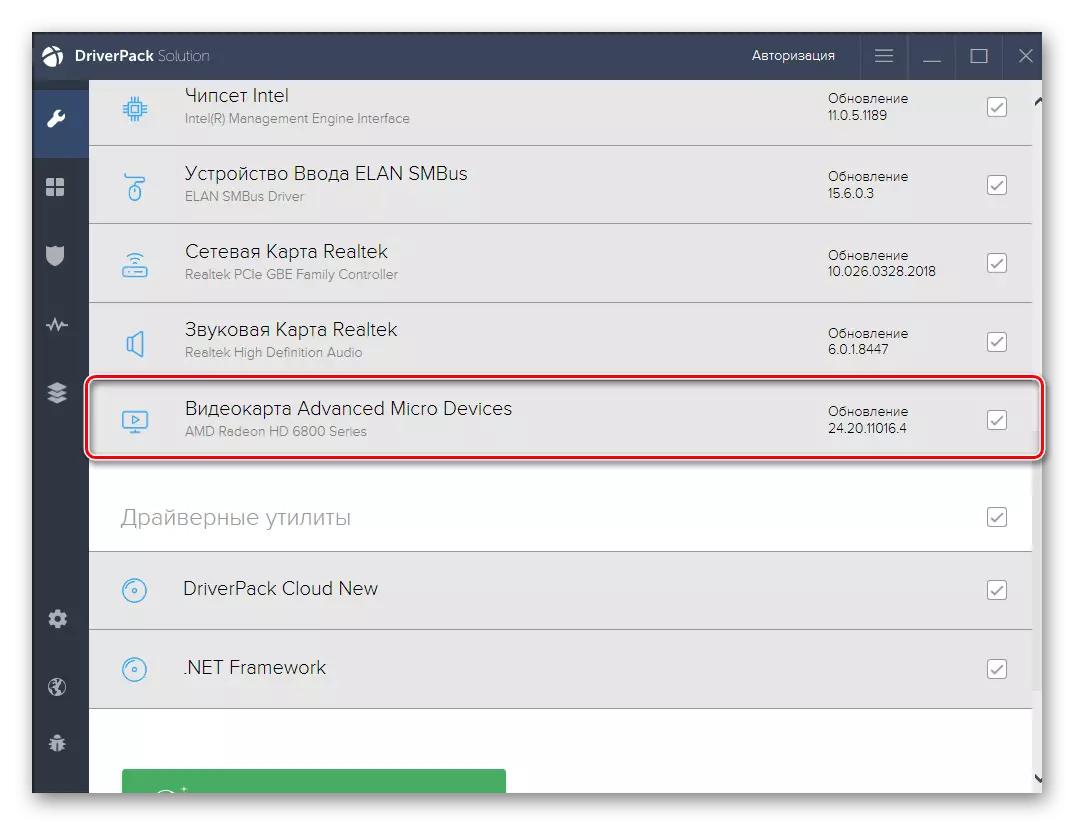
और पढ़ें: ड्राइवरपैक समाधान के माध्यम से ड्राइवर स्थापित करें
अब जब आप जानते हैं कि सहायक सॉफ़्टवेयर की एक बड़ी मात्रा है जो स्वचालित रूप से सभी लापता ड्राइवरों को सेट करती है, जिसमें एपसन स्टाइलस सीएक्स 7300 मल्टीफंक्शन डिवाइस फ़ाइलें शामिल हैं, अब इष्टतम एप्लिकेशन चुनने का समय है। बेशक, आप उपरोक्त कार्यक्रम का उपयोग कर सकते हैं, लेकिन यह सभी उपयोगकर्ताओं को विभिन्न कारणों से नहीं उपयुक्त है। हम आपको हमारी वेबसाइट पर एक और समीक्षा का पता लगाने की सलाह देते हैं, जहां ऐसे सॉफ़्टवेयर के लगभग सभी लोकप्रिय प्रतिनिधियों को विस्तार से चित्रित किया जाता है।
और पढ़ें: ड्राइवर स्थापित करने के लिए सबसे अच्छे कार्यक्रम
विधि 4: अद्वितीय स्टाइलस सीएक्स 7300 पहचानकर्ता
कुछ उपयोगकर्ता जानते हैं कि प्रत्येक प्रिंटर या अन्य परिधीय और एम्बेडेड घटकों के लिए, डेवलपर्स एक अद्वितीय प्रोग्राम पहचानकर्ता बनाते हैं जो डिवाइस मॉडल को स्वयं परिभाषित करता है। प्रश्न में एपसन स्टाइलस सीएक्स 7300 आज ऐसा लगता है:
USBPrint \ epsonstylus_cx730070cf।
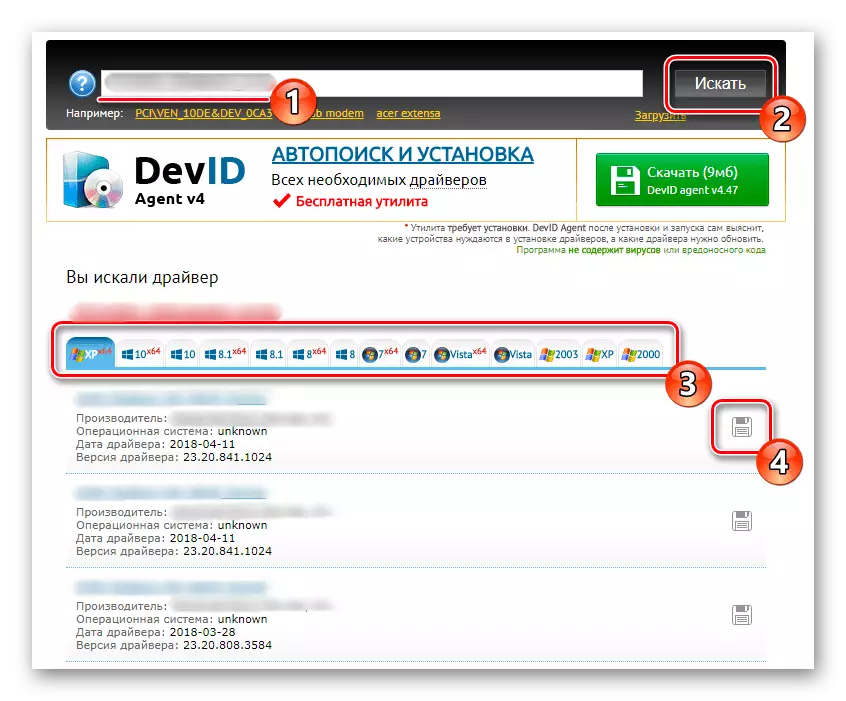
ज्यादातर मामलों में, ज्यादातर मामलों में इस पहचानकर्ता के लिए कोई व्यवसाय नहीं है, लेकिन यह उन मामलों में उपयोगी हो सकता है जहां आपको उपयुक्त ड्राइवर खोजने की आवश्यकता होती है जो एक सौ प्रतिशत वारंटी के साथ संगत होंगी। यह कोड जो आप ऊपर देखते हैं उसे सीखा जाता है। फिर यह केवल विशेष साइटों में से एक पर इसका उपयोग करने के लिए बनी हुई है, जिन पर हमारी संदर्भ गाइड के दूसरे में चर्चा की जाती है।
और पढ़ें: आईडी द्वारा ड्राइवर को कैसे खोजें
विधि 5: अंतर्निहित विंडोज उपकरण
हमने विंडोज़ में निर्मित नवीनतम स्थान के साथ एक रास्ता डाला, क्योंकि कोई गारंटी नहीं है कि ड्राइवरों को स्थापित करने के बाद, यह विधि ईपीएसन स्टाइलस सीएक्स 7300 पूरी तरह से अपना कार्य पूरा करेगा। यह इस तथ्य के कारण है कि टूल का उपयोग केवल एमएफपी श्रृंखला के पिछले संस्करणों के लिए ड्राइवर को डाउनलोड करने का प्रस्ताव रखता है, लेकिन उन्हें आज विचार के साथ संगत होना चाहिए, इसलिए यह इस विकल्प को आजमाने के लिए समझ में आता है।
- "स्टार्ट" खोलें और "पैरामीटर" पर जाएं। विंडोज 7 के मालिकों के लिए, यह "डिवाइस और प्रिंटर" चुनने के लायक है, और उसके बाद "प्रिंटर इंस्टॉल करें" बटन पर खुलने वाली विंडो में क्लिक करें।
- "विकल्प" मेनू में, "डिवाइस" और बाएं पैनल पर जाएं, "प्रिंटर और स्कैनर" का चयन करें।
- "प्रिंटर या स्कैनर जोड़ें" शिलालेख पर बाएं-क्लिक करें।
- कुछ सेकंड के बाद, चेक ड्राइवरों की मैन्युअल स्थापना में जाने के लिए जिम्मेदार लिंक पर क्लिक करते हैं।
- खुलने वाली खिड़की में, अंतिम बिंदु मार्कर को चिह्नित करें और आगे बढ़ें।
- यदि आवश्यक हो तो वर्तमान पोर्ट का उपयोग करें या एक नया बनाएं।
- प्रारंभ में, वांछित मॉडल तालिका में मौजूद नहीं होगा, इसलिए इसे Windows अद्यतन केंद्र के माध्यम से अपडेट करें।
- कुछ ही मिनटों के बाद, स्कैन सूची बदल जाएगी। इसमें इप्सन सिलस सीएक्स 6600 (एम) हाइलाइट करें और आगे जाएं।
- डिवाइस के लिए इष्टतम नाम दर्ज करें। आदर्श रूप से, इसे इप्सन स्टाइलस सीएक्स 7300 पर बदला जा सकता है ताकि भ्रमित न हो।
- स्थापना के अंत की अपेक्षा करें। यह प्रक्रिया सचमुच एक मिनट ले जाएगी।
- उसके बाद, आप प्रिंटर को साझाकरण प्रदान कर सकते हैं।
- अंत में, एम्बेडेड टूल डिफ़ॉल्ट डिवाइस को स्थापित करने और परीक्षण पृष्ठ को प्रिंट करना शुरू करने की पेशकश करेगा। यदि आवश्यक हो तो इसे करें।
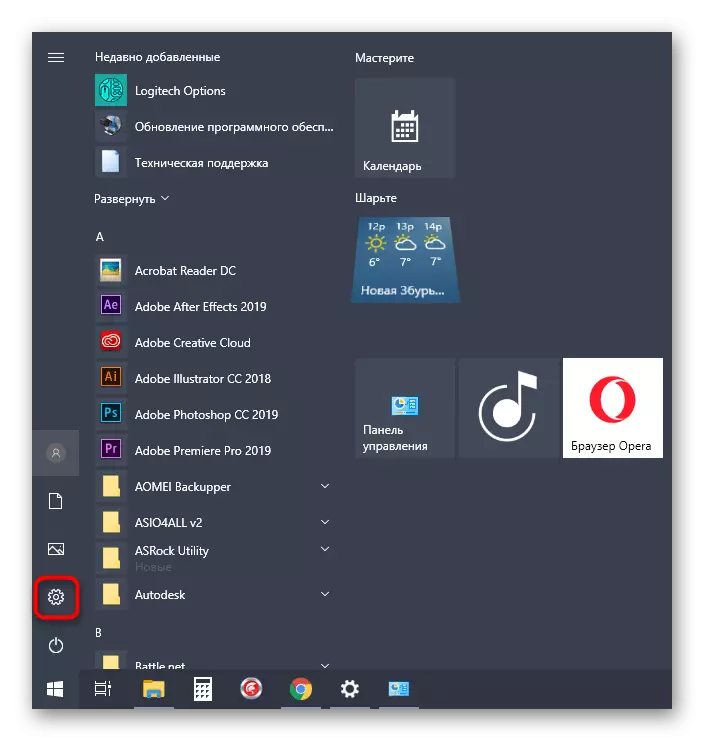
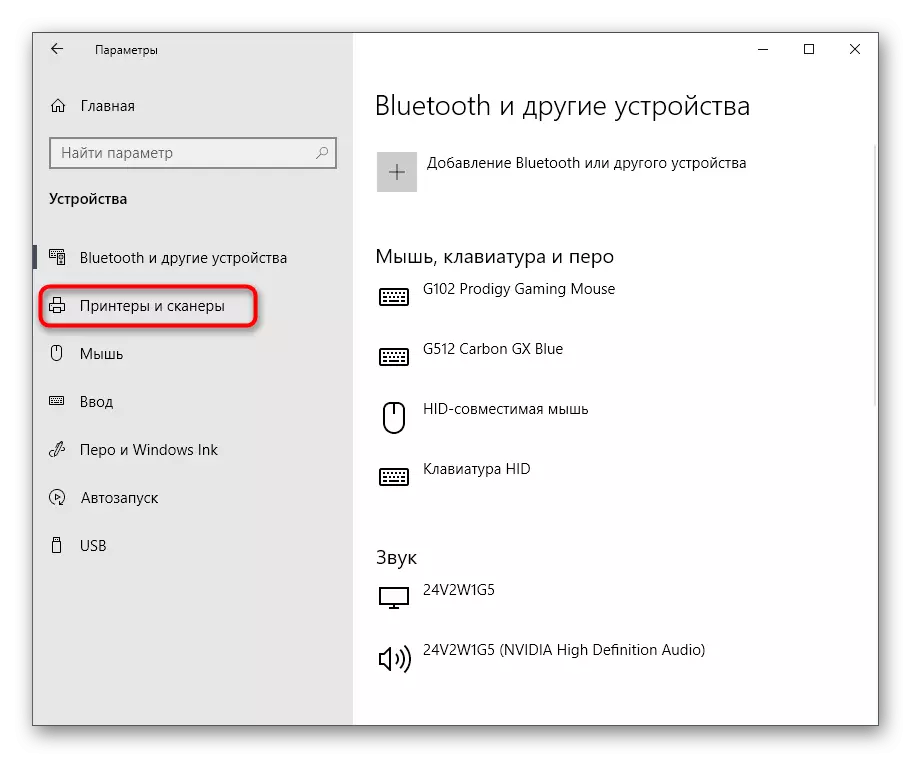
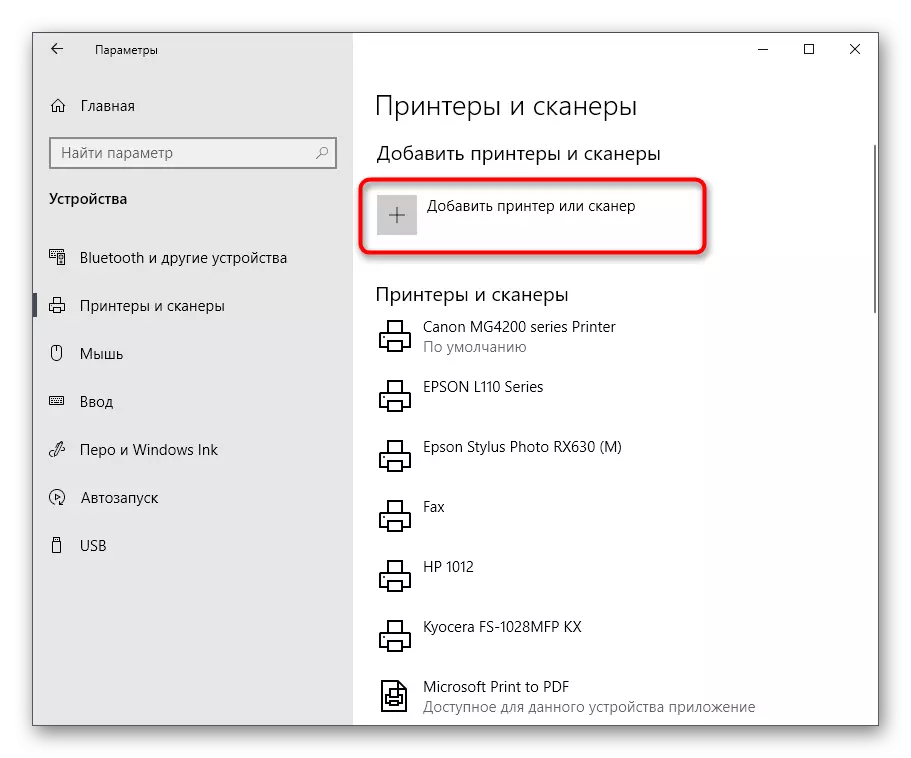
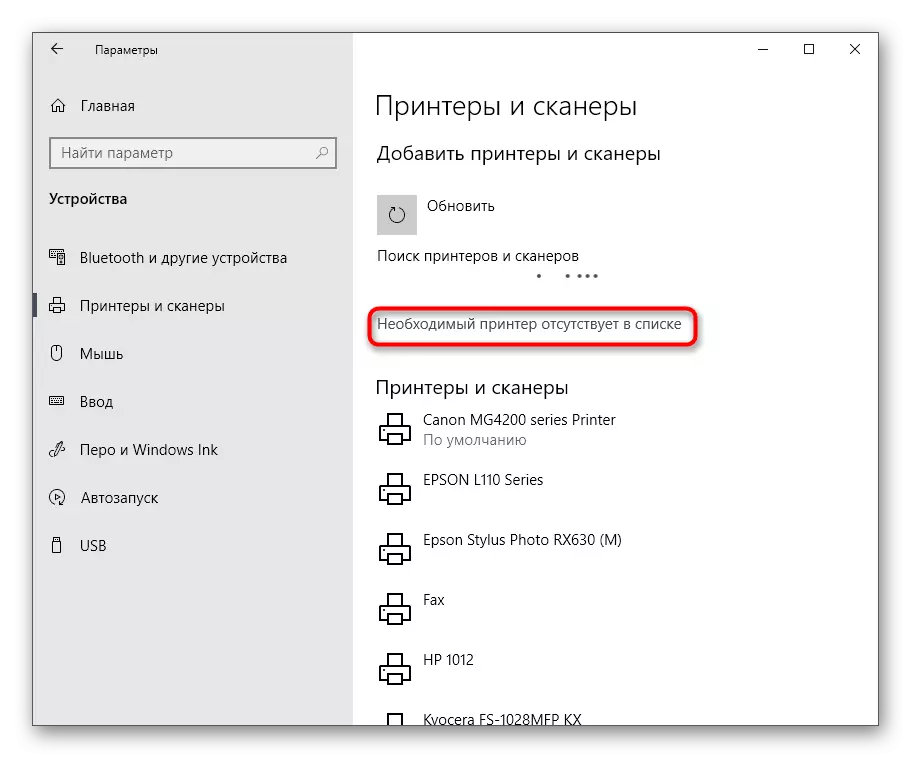
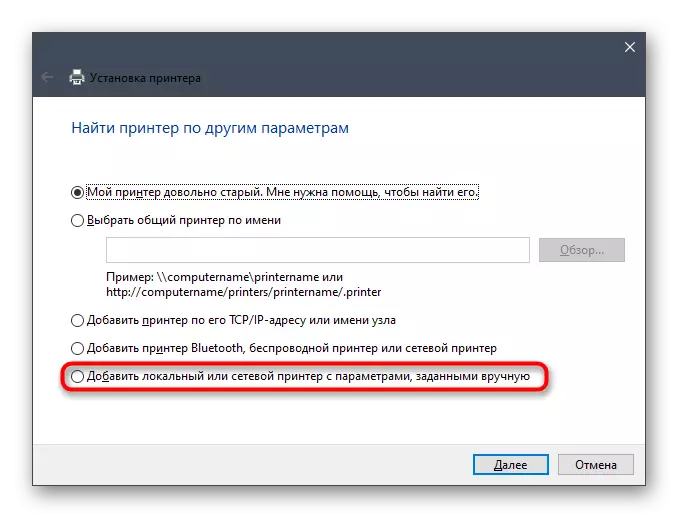
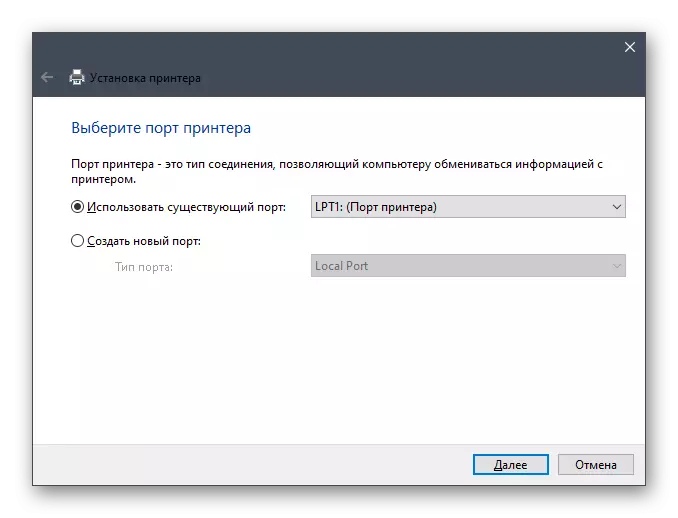
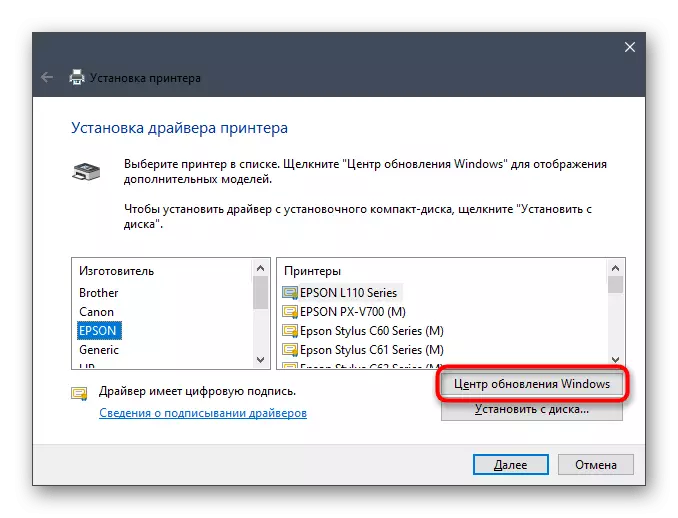
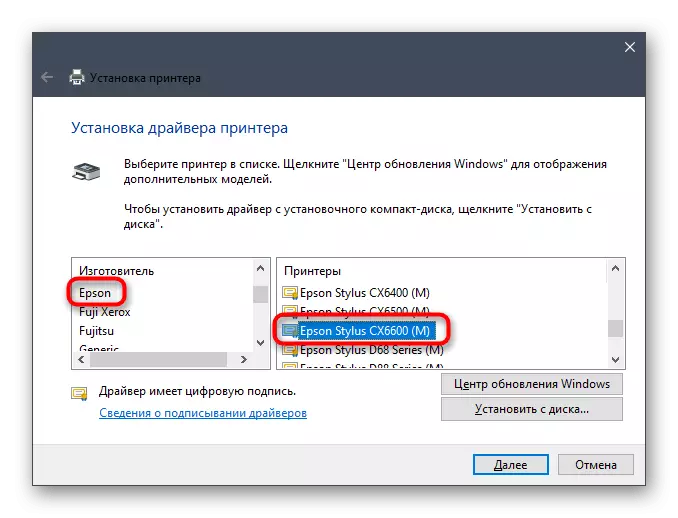
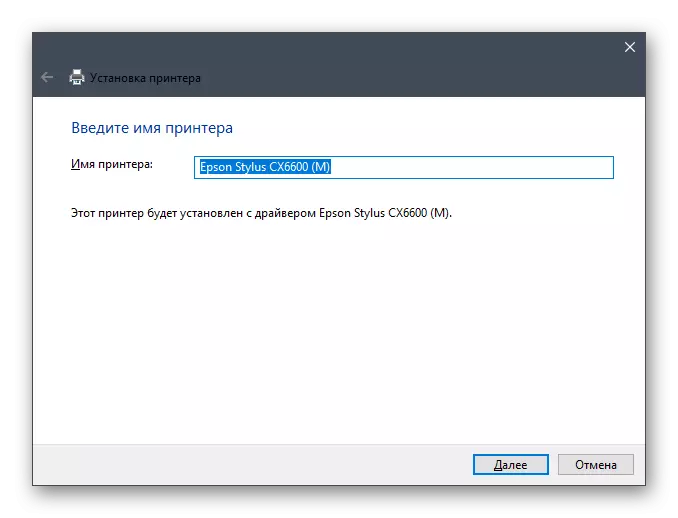
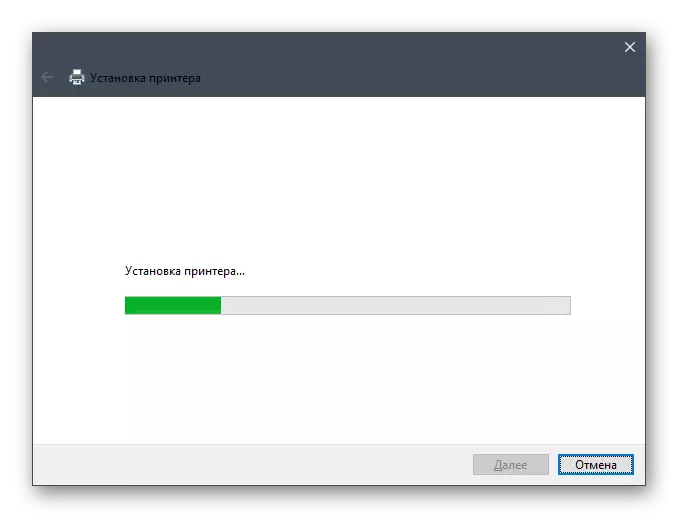
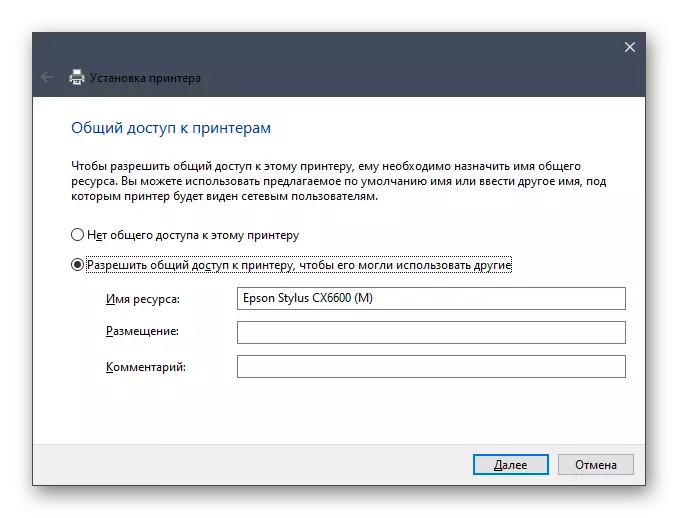
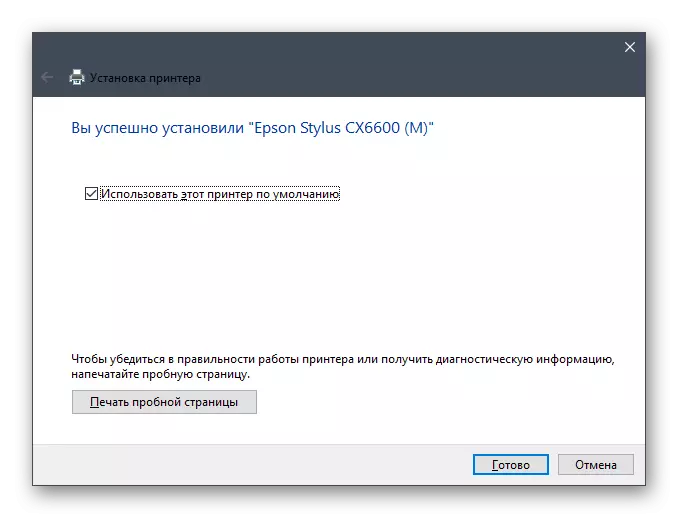
हमने बस एपसन स्टाइलस सीएक्स 7300 मल्टीफंक्शन डिवाइस के लिए ड्राइवर स्थापित करने के सभी तरीकों के साथ पता लगाया। आप से अब केवल आपको अपने पसंदीदा चुनने और इसे निर्देशों का पालन करने की आवश्यकता है।
